Kuinka mukauttaa tekstiviestien ääniä iPhonessa
Mitä tietää
- Oletusäänen muuttaminen: Siirry kohtaan asetukset > Äänet ja haptiikka > Tekstin sävy > napauta valittua ääntä.
- Mukautetun äänen määrittäminen yhdelle yhteystiedolle: Valitse yhteystieto > Muokata > Tekstin sävy > haluttu ääni > Tehty.
Tässä artikkelissa kerrotaan, kuinka voit valita mukautettuja ääniä tekstiviesteille iOS 12 ja ylös. Vaiheet koskevat myös Applen mobiilikäyttöjärjestelmän aiempia versioita, mutta ne voivat poiketa hieman.
Kuinka muuttaa oletustekstiviestiääni iPhonessa
Jokaisessa iPhonessa on valmiiksi ladattu kymmeniä tekstiviestiääniä. Voit asettaa sellaisen iPhonen oletustekstiääneksi. Sitten aina kun saat tekstiviestin, tekstiääni kuuluu. Voit muuttaa oletustekstin sävyä iPhonessa seuraavasti:
Napauta iPhonen aloitusnäytössä asetukset sovellus.
Napauta Äänet ja haptiikka (tai Äänet joissakin vanhemmissa versioissa).
Napauta Tekstin sävy.
-
Pyyhkäise selataksesi tekstiäänien luetteloa (voit käyttää soittoääniä tekstiääninä; ne ovat myös tällä näytöllä). Napauta ääntä kuullaksesi sen soivan.
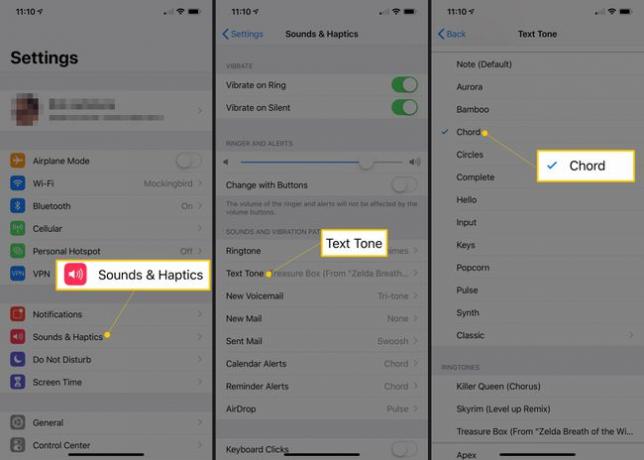
Kun olet löytänyt haluamasi tekstiäänen, napauta sitä niin, että sen vieressä on valintamerkki. Valintasi tallennetaan automaattisesti ja kyseinen ääni asetetaan oletusääneksi.
Kuinka määrittää mukautettuja tekstiviestiääniä henkilöille
Tekstin äänet ovat samankaltaisia soittoäänien kanssa: voit määrittää eri äänet jokaiselle osoitekirjasi yhteystiedolle. Tämä antaa sinulle paremman personoinnin ja paremman tavan tietää, kuka lähettää sinulle tekstiviestejä. Mukautetun tekstiäänen määrittäminen yhteystiedolle:
-
Valitse yhteystieto, jonka tekstin sävyä haluat muuttaa.
Etsi yhteystieto jommastakummasta Yhteystiedot valikosta Puhelin-sovelluksessa tai erillisessä laitteessa Yhteystiedot osoitekirja sovellus; molemmat on sisäänrakennettu iPhoneen. Selaa tai etsi yhteystietoja yhteystietoluettelostasi.
Napauta Muokata.
Napauta Tekstin sävy.
-
Valitse luettelosta tekstiääni, mukaan lukien iPhonen soittoäänet ja iOS: ään asennetut tekstiäänet. Se sisältää myös mukautettua tekstiä ja soittoääniä, jotka olet lisännyt puhelimeen. Napauta ääntä kuullaksesi sen soivan.
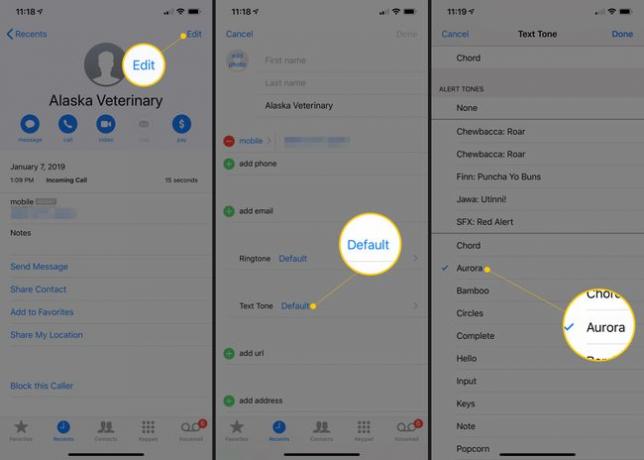
Kun löydät haluamasi tekstiäänen, napauta sitä ja aseta valintamerkki sen viereen ja napauta sitten Tehty (joissakin iOS-versioissa tämä painike on merkitty Tallentaa).
Napauta yhteystietonäytössä Tehty tallentaaksesi muutoksen.
Mistä saada uusia tekstiääniä ja soittoääniä iPhonelle
Jos et löytänyt iPhonesta haluamaasi teksti- tai soittoääntä, voit lisätä uusia ääniä eri tavoilla, mukaan lukien maksulliset ja ilmaiset vaihtoehdot:
- Osta soittoääniä ja tekstiääniä iTunesista.
- Tutustu johonkin upeat ilmaiset iPhone-soittoäänisovellukset.
- Osta yksi suosituimmista iPhonen soittoäänisovelluksista.
Kuinka käyttää mukautettuja värinöitä tekstiäänille iPhonessa
Äänet eivät ole ainoa tapa saada varoitus uudesta tekstiviestistä. Voit myös luoda erityisiä värähtelykuvioita käytettäväksi räätälöityinä ilmoituksina. iPhone antaa sinulle mahdollisuuden sammuta soittoääni, hiljentää äänet ja hälytykset ja asettaa puhelimen värisemään tiettyjen kuvioiden mukaan, kun saat tekstejä tietyiltä ihmisiltä. Tärinäkuviot saavat virtansa haptiikkaa.
